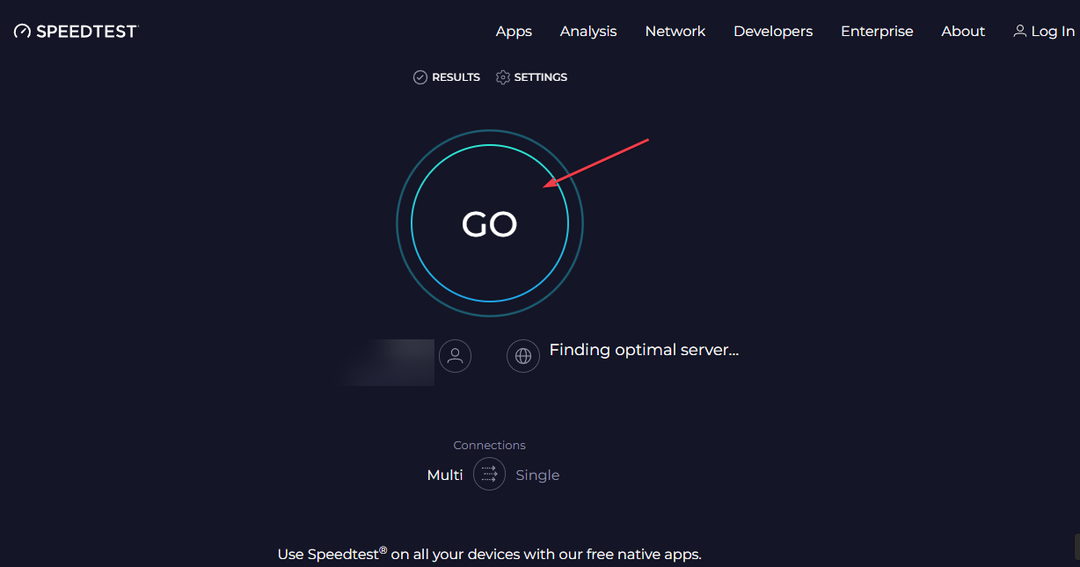- HubSpot Chrome 확장 프로그램이 작동하지 않는 경우 브라우저에서 쿠키가 허용되는지 확인하세요.
- 손상된 캐시로 인해 때때로 이 문제가 발생할 수 있으므로 정리하는 것이 좋습니다.
- 확장 프로그램이 이 문제를 일으키는 경우는 드물지 않으므로 확장 프로그램도 확인해야 합니다.

- 손쉬운 마이그레이션: Opera 도우미를 사용하여 북마크, 암호 등과 같은 기존 데이터를 전송합니다.
- 리소스 사용 최적화: RAM 메모리가 Chrome보다 더 효율적으로 사용됩니다.
- 향상된 개인 정보 보호: 무료 및 무제한 VPN 통합
- 광고 없음: 내장형 Ad Blocker는 페이지 로드 속도를 높이고 데이터 마이닝으로부터 보호합니다.
- 오페라 다운로드
HubSpot은 인기 있는 서비스이며 다른 많은 서비스와 마찬가지로 빠르게 액세스하는 데 사용할 수 있는 브라우저 확장이 함께 제공됩니다.
그러나 많은 사람들이 HubSpot Chrome 확장 프로그램이 PC에서 작동하지 않는다고 보고했으며 더 이상 서비스에 빠르게 액세스할 수 없기 때문에 문제가 될 수 있습니다.
운 좋게도 이 문제를 해결하는 데 사용할 수 있는 몇 가지 방법이 있으며 오늘의 가이드에서는 올바르게 수행하는 방법을 보여 드리겠습니다.
내 HubSpot 확장 프로그램이 Chrome에서 작동하지 않는 이유는 무엇입니까?
캐시에 문제가 있을 수 있으므로 캐시를 지우는 것이 문제를 해결하는 가장 좋은 방법입니다. 이 서비스는 쿠키에 크게 의존하므로 쿠키가 활성화되어 있는지 확인해야 합니다.

특정 확장 프로그램이 이를 방해할 수 있다는 보고도 있으므로 해당 확장 프로그램을 찾아 제거해야 할 수도 있습니다.
HubSpot Chrome 확장 프로그램이 작동하지 않으면 어떻게 해야 합니까?
1. 쿠키 예외 추가
- 크롬을 엽니다.
- 클릭 메뉴 오른쪽 상단 모서리에 있는 아이콘을 선택하고 설정.

- 고르다 보안 및 개인 정보 보호그리고 에서 항상 쿠키를 사용할 수 있는 사이트 섹션 선택 추가하다.

- 이제 사이트 이름을 입력하고 확인하십시오. 이 사이트의 제3자 쿠키를 포함하여, 그리고 클릭 추가하다.

- 다음 세 가지 웹사이트를 추가해야 합니다.
[*.]getsidekick.com
[*.]hsappstatic.net
[*.]hubspot.com
많은 사용자가 이 방법이 효과가 있다고 보고했으므로 시도해 볼 수 있습니다.
2. 다른 브라우저를 사용해 보세요
Chrome에서 이 문제가 발생하는 경우 Opera와 같은 다른 브라우저로 전환하는 것을 고려할 수 있습니다.
브라우저는 Chromium을 기반으로 하므로 모든 확장 프로그램은 Opera에서도 작동해야 합니다. 차이점과 관련하여 Opera에는 탭 관리를 위한 내장 기능이 있어 탭에 대한 작업 공간을 만들 수 있습니다.
또한 내장형 광고 차단기, VPN, 소셜 네트워크 및 메신저 통합이 있으므로 안정적이고 생산성 지향적인 대안이 필요한 경우 Opera가 적합할 수 있습니다.
⇒ 오페라 받기
3. 다른 확장 프로그램 비활성화
- Chrome에서 더 아이콘, 이제 확장 더 많은 도구 그리고 선택 확장.

- 이제 확장 기능 옆에 있는 스위치를 클릭하여 비활성화합니다.

- 사용 가능한 모든 확장에 대해 이 작업을 반복합니다.
- 브라우저를 다시 시작하고 문제가 여전히 존재하는지 확인하십시오.
많은 사람들이 다음과 같이보고했습니다. 유령 확장 프로그램이 문제의 원인이었으므로 사용 중인 경우 설정을 조정하거나 비활성화해야 합니다.
- Chrome 확장 프로그램은 CPU 사용량을 늘리고 탐색 속도를 늦춥니다.
- FIX: 확장 디렉토리를 프로필로 이동할 수 없음
- Firefox에서 YouTube 동영상을 고정 해제하는 방법
4. 문제가 있는 Chrome 프로필 제거
- 오른쪽 상단 모서리에 있는 프로필 아이콘을 클릭하고 기어 상.

- 이제 프로필 옆에 있는 세 개의 점을 선택하고 삭제.

- 클릭 삭제 다시 한 번 확인합니다.

- 사용 가능한 모든 프로필에 대해 이 작업을 수행합니다.
- 클릭 추가하다 그런 다음 화면의 지시를 따릅니다.

5. 확장 프로그램 제거 및 캐시 지우기
- 메뉴 아이콘을 클릭하고 다음으로 이동합니다. 도구. 이제 선택 확장.

- 찾기 허브스팟 확장 프로그램을 클릭하고 제거하다.

- 클릭 제거하다 다시 확인합니다.
- 지금 누르십시오 Ctrl 키 + 옮기다 + 델.
- 설정 시간 범위 에게 항상 그리고 클릭 데이터 지우기.

- 캐시를 지운 후 확장 프로그램을 다시 설치하고 문제가 해결되는지 확인하십시오.
많은 사람들이 이 솔루션이 문제가 있는 프로필을 제거한 후에 효과가 있다고 보고했으므로 이 방법도 시도해 보십시오.
HubSpot Chrome 확장 프로그램은 어떻게 작동합니까?
HubSpot 확장 프로그램을 사용하면 Gmail에서 보낸 이메일을 쉽게 추적하고 기록할 수 있습니다. 또한 받은 편지함에서 HubSpot 도구를 사용할 수 있습니다.
마지막으로 받은 편지함에 HotSpot 연락처 데이터베이스를 제공하여 원하는 연락처를 쉽게 찾고 그들과 통신을 시작할 수 있습니다.
다음은 HubSpot Chrome 확장 프로그램이 제대로 작동하지 않는 경우 도움이 될 수 있는 솔루션 중 일부일 뿐입니다. 대부분의 경우 문제는 캐시나 쿠키로 인해 발생합니다.
더 많은 Chrome 확장 프로그램을 찾고 있다면 다음을 고려해 보세요. 더 빠른 탐색을 위한 Chrome 확장 프로그램.
이 문제를 해결하기 위해 어떤 방법을 사용하셨습니까? 아래 의견 섹션에서 우리와 공유하십시오.
 여전히 문제가 있습니까?이 도구로 수정하세요.
여전히 문제가 있습니까?이 도구로 수정하세요.
- 이 PC 수리 도구 다운로드 TrustPilot.com에서 우수 평가 (다운로드는 이 페이지에서 시작됩니다).
- 딸깍 하는 소리 스캔 시작 PC 문제를 일으킬 수 있는 Windows 문제를 찾습니다.
- 딸깍 하는 소리 모두 고쳐주세요 특허 기술 문제를 해결하기 위해 (독자 전용 할인).
Restoro가 다운로드되었습니다. 0 이달의 독자.